TA Triumph-Adler DC 2016 Benutzerhandbuch
Seite 29
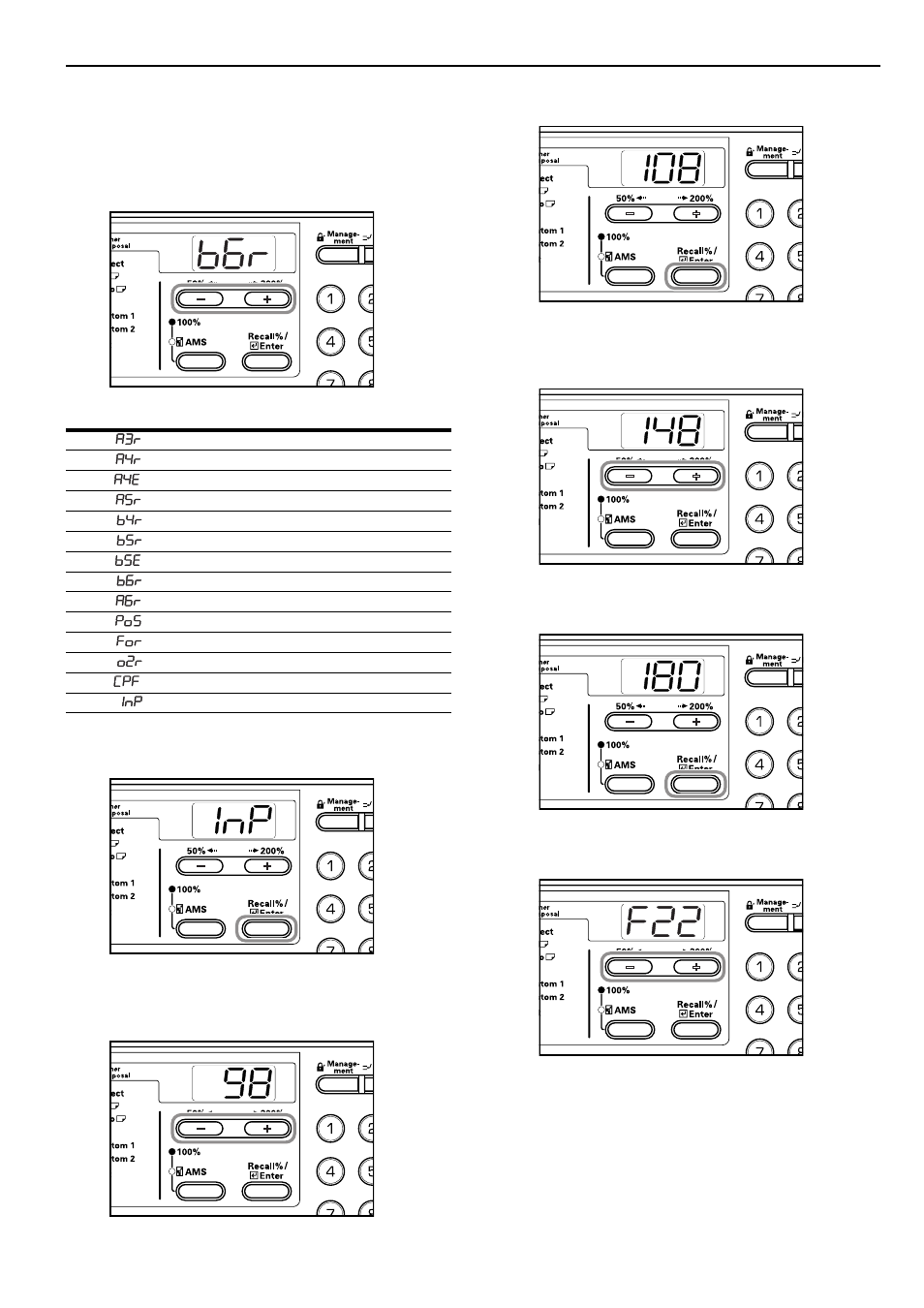
Teil 3 VORBEREITUNGEN
3-7
4
Drücken Sie entweder die Zoom (+) oder die Zoom (–) und
wählen Sie dann das gewünschte Format aus. Die
angezeigten Papierformate sind in der unteren Tabelle
aufgelistet. Wenn Sie ein nicht genormtes Format wählen,
führen Sie folgenden Ablauf durch. Wenn Sie ein anderes
Format aus der unteren Tabelle auswählen, fahren Sie mit
Schritt 9 fort.
5
Drücken Sie die Taste [Enter]. Die Papierbreite kann nach
zweimaligem Blinken der Anzeige eingegeben werden.
6
Drücken Sie entweder die Zoom (+) oder die Zoom (–) und
geben Sie die Papierlänge (Y-Richtung) ein. 98 - 297 (mm):
Dies ist der mögliche Einstellbereich.
7
Drücken Sie die Taste [Enter]. Die Papierbreite kann nach
zweimaligem Blinken der Anzeige eingegeben werden.
8
Drücken Sie entweder die Zoom (+) oder die Zoom (–) und
geben Sie die Papierbreite (X-Richtung) ein. 148 -
432 (mm): Dies ist der mögliche Einstellbereich.
9
Drücken Sie die Taste [Enter]. Die Anzeige blinkt und der
Kopierer kehrt in den Standardeinstellmodus zurück.
10
Drücken Sie entweder die Zoom (+) oder die Zoom (–), um
“F00” anzuzeigen.
Anzeige
Format
(A3r)
A3 Horizontal
(A4r)
A4 Horizontal
(A4E)
A4 Vertikal
(A5r)
A5 Horizontal
(b4r)
B4 Horizontal
(b5r)
B5 Horizontal
(b5E)
B5 Vertikal
(b6r)
B6 Horizontal
(A6r)
A6 Horizontal
(PoS)
Postkarte
(For)
Folio Horizontal
(o2r)
Oficio II
(CPF)
11" × 15" Horizontal
(InP)
Nicht genormtes Format